เปิดให้แสดงขนาดสินค้าต่อท้ายชื่อสินค้า
ไปที่ การตั้งค่าพื้นฐาน–>ระบบขาย–>แสดงชื่อร…
ไปที่ การตั้งค่าพื้นฐาน–>ระบบขาย–>แสดงชื่อร…
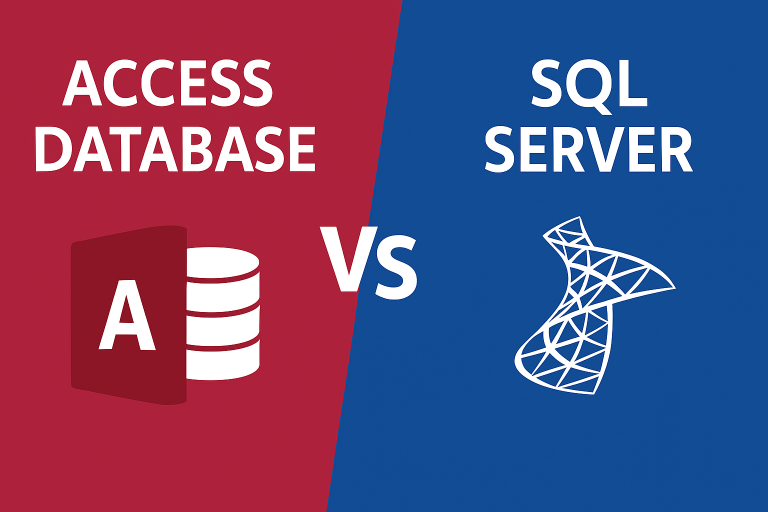
Microsoft Access (เหมาะกับงานเล็ก) ข้อดี: ✅ ใช้งานง่าย …
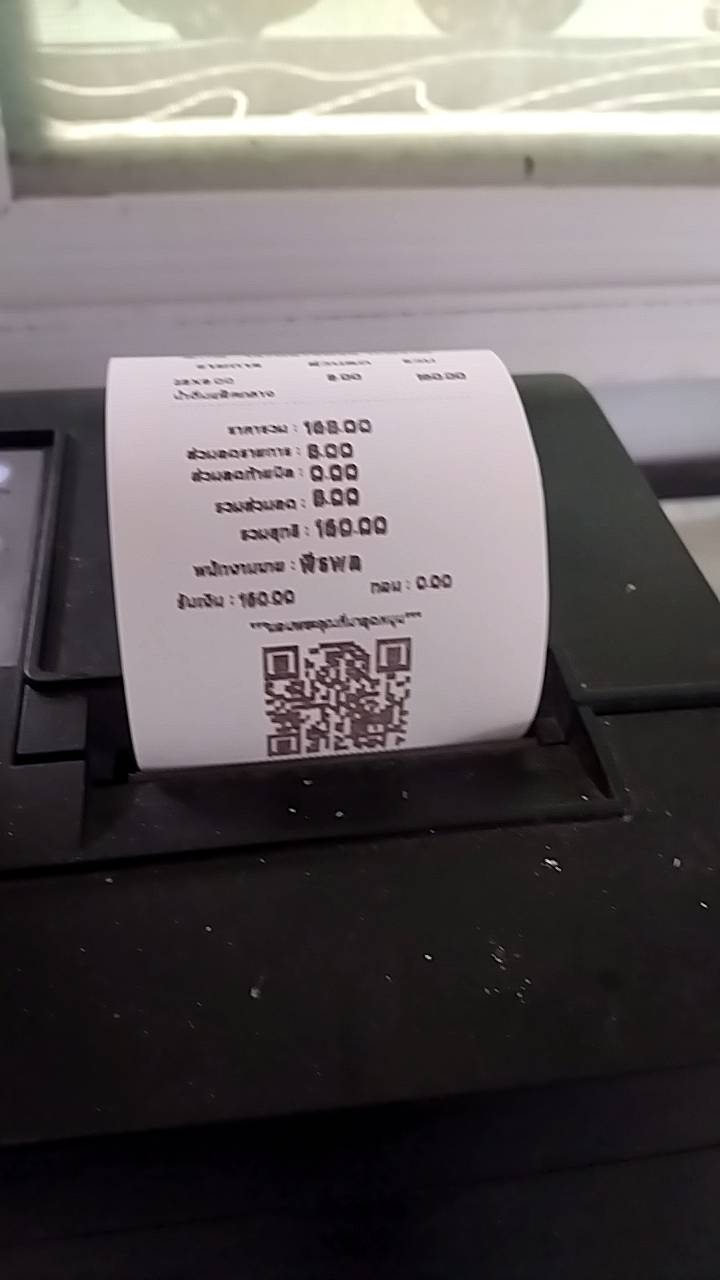
ในโปรแกรม ขายสินค้า PXPOS สามารถตั้งค่าให้แสดงคิวอาร์โค…
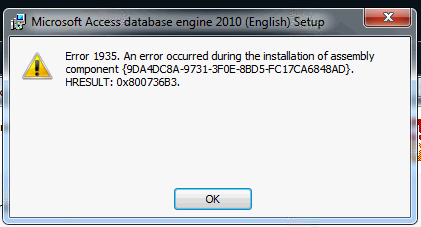
เครื่องแม่ (เครื่องที่แชร์เครื่องพิมพ์) ในเครื่องที่แชร…
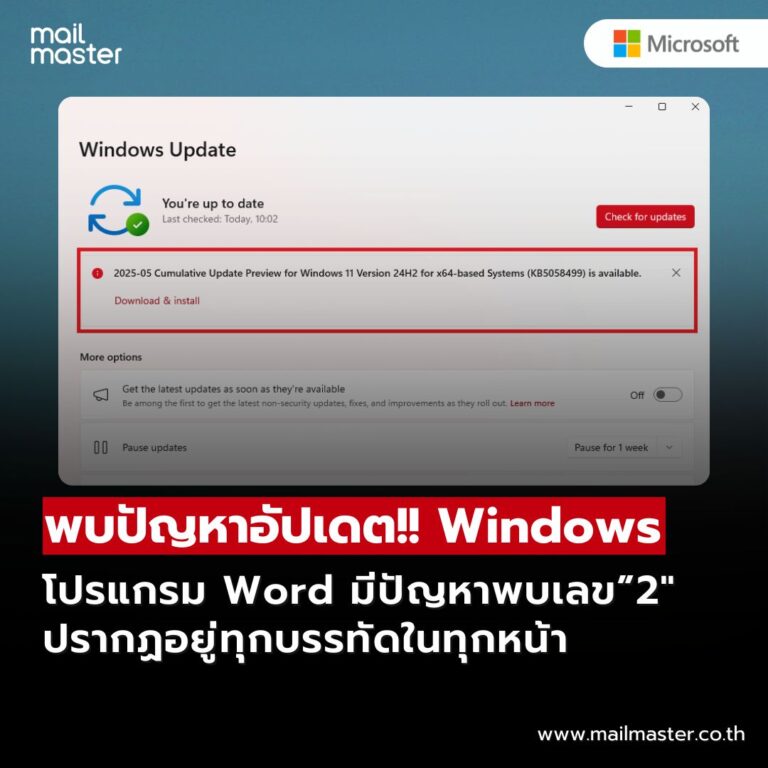
หลังจากผู้ใช้งานหลายรายทำการอัปเดต Windows Patch ล่าสุด…

สำหรับใน Windows 11 22H2 ขึ้นไป หน้าต่าง Device and Pri…
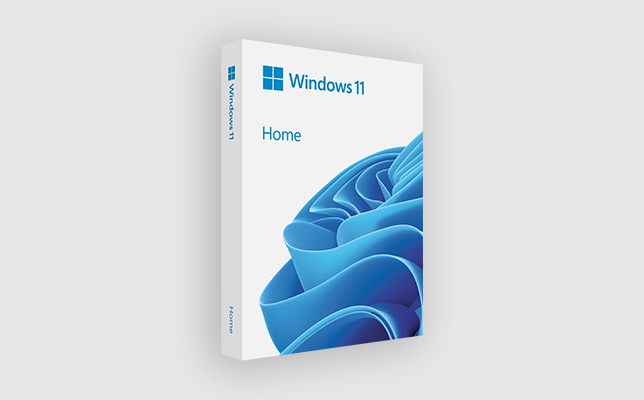
สำหรับผู้ใช้ที่ลง SQL Server บน Windows Home version เม…

กรณีการสร้างบัญชีพนักงานขาย หากต้องการอนุญาตให้มองเห็นต…
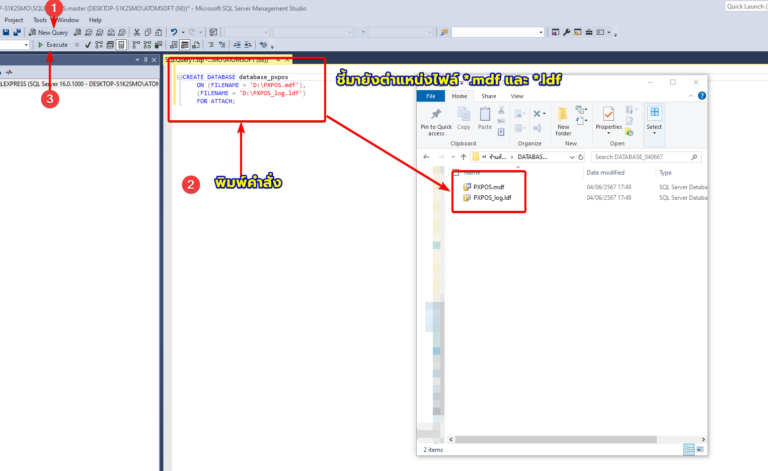
การ Restore ฐานข้อมูล SQL SERVER จากไฟล์ *.mdf และ *.ld…
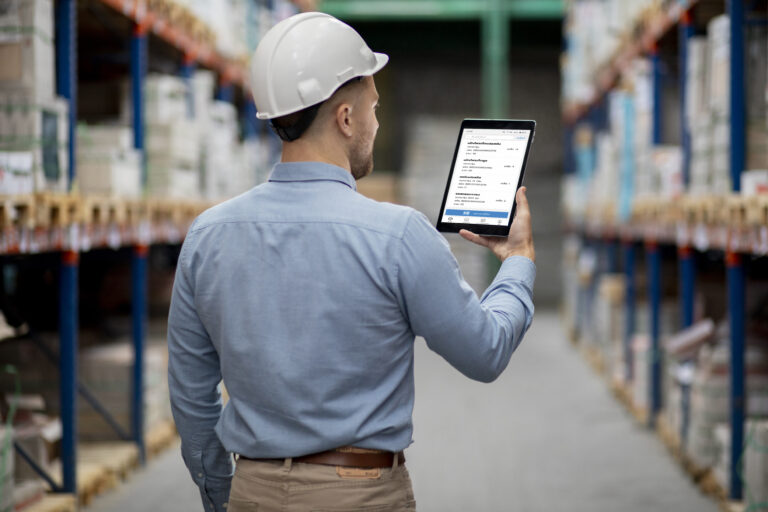
ขั้นตอนการใช้งาน 1.ดาวน์โหลด Application Server V.1.0 2…
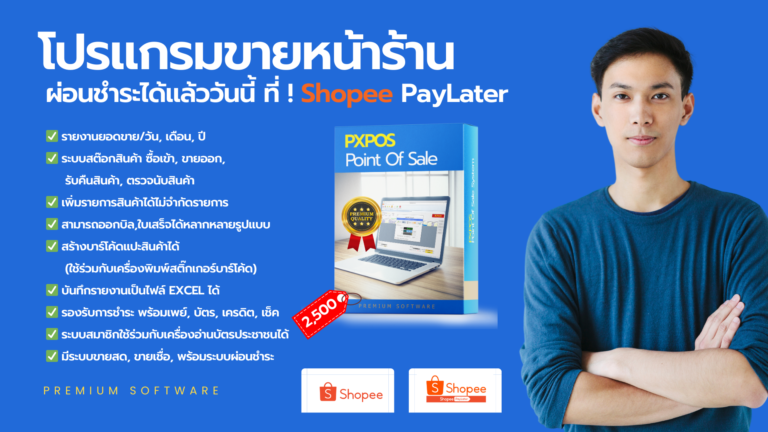
โปรแกรมขายหน้าร้าน PXPOS ของ atom-soft เป็นซอฟต์แวร์ที่…
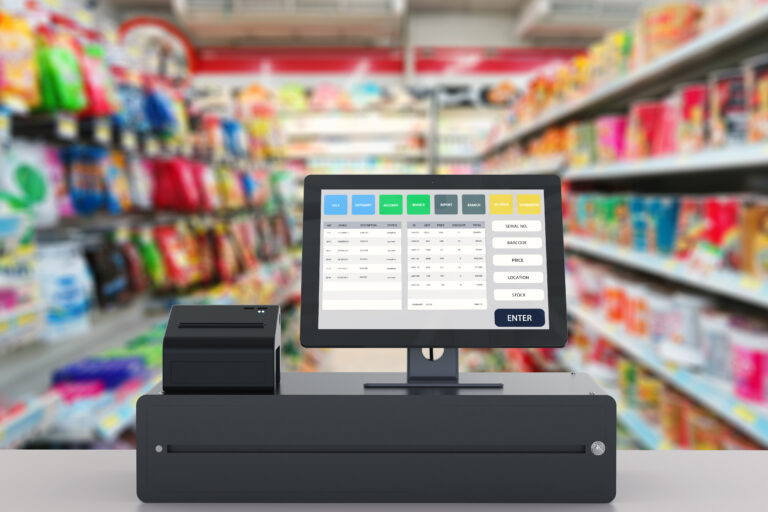
ทำไมฉันตั้งชื่อร้านไม่ได้ ? ปัญหาดังกล่าว เกิดจากสิทธิ์…

PXPOS เป็น โปรแกรมขายหน้าร้าน ที่พัฒนาโดย atom-soft ในป…
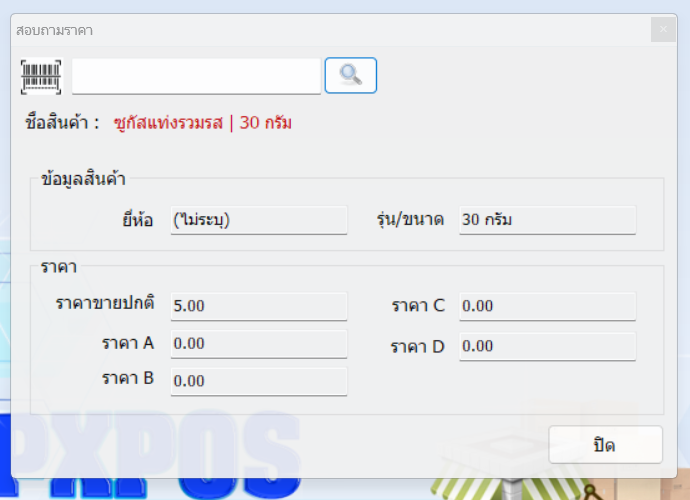
ในแท็บหน้าหลัก คลิกปุ่ม จากนั้น สอบถามราคา จะปรากฎหน้าต…
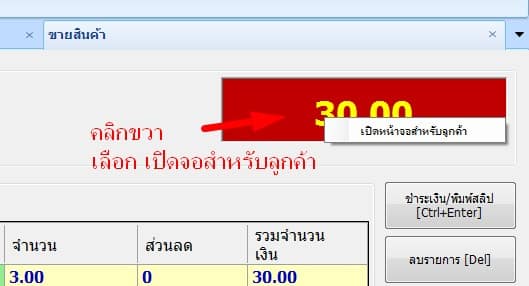
ในโปรแกรม PXPOS รองรับการแสดงหน้าจอสำหรับลูกค้า เพื่อใช้ในการแสดงโฆษณาโปรโมชั่นต่างๆของทางร้านตลอดจนใช้เพื่อประชาสัมพันธ์ข่าวสารถึงลูกค้าระหว่างรับบริการ
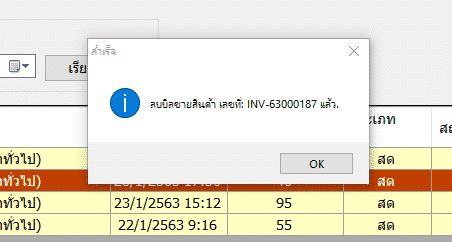
ในโปรแกรม PXPOS นั้นผู้ใช้งานระบบที่มีสิทธิ์เป็นผู้ดูแล…
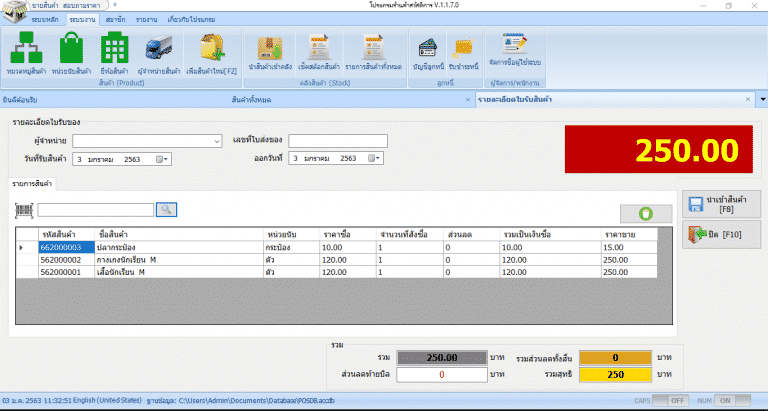
เมื่อกิจการร้านค้าของเราดำเนินงานไปได้สักระยะ จำนวนสินค…
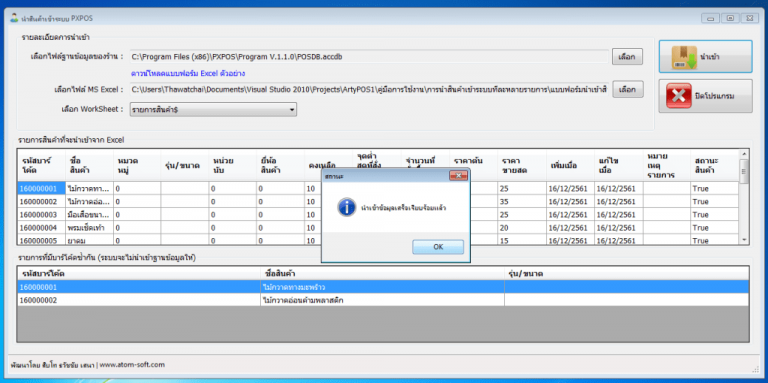
สำหรับกิจการที่มีรายการสินค้าจำนวนมากในร้าน และมีไฟล์ E…

สำหรับระบบงานขายนั้น ข้อมูลสินค้าและบริการค…
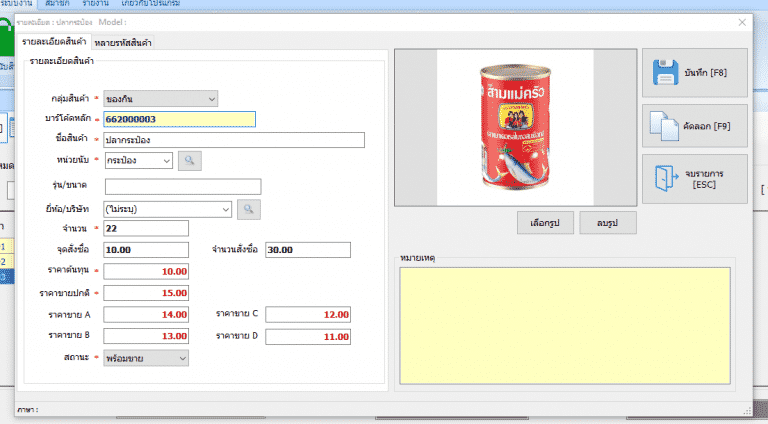
หลังจากที่ทำการเพิ่มสินค้าเข้าสู่ระบบแล้ว ในภายหลังหากม…